- Izvorni LockAppHost.exe je sistemska datoteka i važan je dio sustava Windows. Rijetko uzrokuje probleme, ali ako se počne usporavati u memoriji, to je znak problema.
- Prvi korak bio bi ponovno pokretanje usluge LockAppHost, a ako to ne uspije, bila bi dobra izvedba SFC skeniranja radi provjere oštećenih datoteka.
- RAM je vrlo važan resurs za vaše računalo pa je važno znati kako njime upravljati. Molim vas, idite na naš Odjeljak savjeta i vodiča za računalnu memoriju kako biste pronašli više informacija.
- Za bilo kakve probleme ili informacije o sustavu Windows 10 posjetite naš Čvorište za popravke za Windows 10 gdje također možete pronaći puno rješenja za svoje moguće probleme.

Ovaj softver će održavati i pokretati upravljačke programe, čime će se zaštititi od uobičajenih računalnih pogrešaka i kvara hardvera. Provjerite sve svoje upravljačke programe u 3 jednostavna koraka:
- Preuzmite DriverFix (ovjerena datoteka za preuzimanje).
- Klik Započni skeniranje pronaći sve problematične upravljačke programe.
- Klik Ažuriranje upravljačkih programa kako biste dobili nove verzije i izbjegli kvarove u sustavu.
- DriverFix je preuzeo 0 čitatelji ovog mjeseca.
Razne stvari mogu uzrokovati veliku upotrebu memorije ne samo u sustavu Windows 10, već i u svim prethodnim verzijama sustava Windows.
Ovoga puta, nekoliko korisnika Windows 10-a žalilo se na mreži kako su saznali da LockAppHost.exe postupak uzrokuje veliku upotrebu memorije bez posebnog razloga.
Dakle, u ovom ćemo članku pokušati riješiti ovaj problem, jer smo pripremili nekoliko mogućih rješenja za curenje memorije u sustavu Windows 10, uzrokovano LockAppHost.exe.
Kako mogu spriječiti LockAppHost da koristi puno memorije?
- Ponovo pokrenite uslugu LockAppHost
- Pokrenite SFC skener
- Provjerite ima li virusa
- Zaključajte i otključajte računalo
- Onemogućite zaključani zaslon sustava Windows 10
1. rješenje - Ponovno pokrenite uslugu LockAppHost
Jednostavno ponovno pokretanje LockAppHost postupka moglo bi potencijalno riješiti problem, pa ćemo to prvo pokušati. Da biste ponovno pokrenuli postupak LockAppHost, učinite sljedeće:
- Idite na Pretraživanje, upišite services.msc i otvorite Services
- Pronađite uslugu LockAppHost, kliknite je desnom tipkom miša i idite na Svojstva
- Kliknite Stop, a zatim ponovno Start
- Ponovo pokrenite računalo i provjerite je li vam LockAppHost još uvijek jede memoriju
Ako ponovnim pokretanjem postupka posao nije završen, za vas imamo još nekoliko starih školskih rješenja.
Rješenje 2 - Pokrenite SFC skener
SFC Scanner stari je vlastiti Windowsov alat za dijagnosticiranje i rješavanje različitih problema povezanih sa sustavom. Stoga ćemo pokušati upotrijebiti i SFC skener da bismo riješili naš problem.
Da biste pokrenuli SFC skener u sustavu Windows 10, učinite sljedeće:
- Desnom tipkom miša kliknite izbornik Start i idite na Command Prompt (Admin)
- Unesite sljedeći redak i pritisnite Enter: sfc / scannow
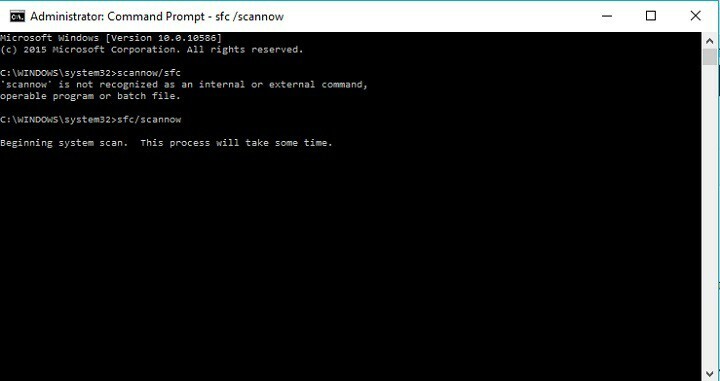
- Pričekajte da postupak završi (može potrajati)
- Ponovo pokrenite računalo i provjerite je li problem riješen
Rješenje 3 - Provjerite ima li virusa
Neki IT stručnjaci često povezuju visoku potrošnju procesora koju uzrokuje LockAppHost s virusom ili nekom drugom zlonamjernom softverom.
Dakle, neće naštetiti ako pokrenete antivirusni program i potpuno skenirate sustav na sumnjive aktivnosti.
Ako na računalu ne upotrebljavate antivirusni program, skeniranje sustava pomoću programa Windows Defender također može obaviti posao.
Ali ako želite dublje, detaljnije skeniranje, neke softver treće strane je vjerojatno najbolja opcija.
Ako još uvijek niste odlučili koji antivirusni program želite koristiti, pogledajte popis najboljih antivirusnih programa Windows 10, sigurno će vam pomoći da donesete pravu odluku.
4. rješenje - zaključajte i otključajte računalo
Ako LockAppHost.exe isprazni memoriju računala, pokušajte zaključati uređaj, a zatim se ponovo prijavite. Mnogi korisnici potvrdio da im je ovo osnovno zaobilazno rješenje pomoglo u rješavanju problema.
Imam isti problem i činilo mi se da je posljednji put kad sam istraživao nešto povezano s modalnim zaključavanjem zaslona. Zaključao sam svoj stroj (Win + L) i ponovo se prijavio i otišao je
Rješenje 5 - onemogućite zaključani zaslon sustava Windows 10
Ovo rješenje zahtijeva malo strpljenja, no neki su korisnici potvrdili da djeluje, pa vrijedi isprobati.
Onemogućivanjem zaključanog zaslona sustava Windows 10 možete mnogo brže nastaviti sesiju sustava Windows i skočiti ravno na zaslon za prijavu.
Evo koraka za onemogućavanje mape LockApp:
- Pokrenite File Explorer> idite do C: Windows> SystemApps> Microsoft. LockApp_cw5n1h2txyewy
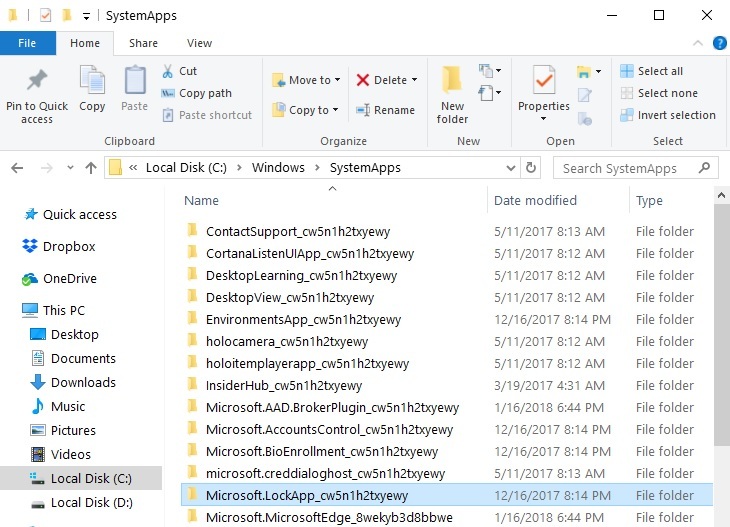
- Desnom tipkom miša kliknite mapu> odaberite Preimenuj.
- Dodati .bak do kraja imena mape> pritisnite Enter.
Imajte na umu da ovo rješenje ne uklanja trajno zaključani zaslon. Kad ponovo pokrenete računalo, zaključani zaslon će biti tamo, ali neće se pojaviti kad ga probudite iz stanja mirovanja.
To je to, nadam se da su vam barem neka od ovih rješenja pomogla smanjiti visoku upotrebu CPU-a na vašem Windows 10.
Ako imate bilo kakvih komentara ili pitanja, samo potražite komentare u nastavku.
Često postavljana pitanja
LockAppHost.exe je sistemska datoteka i važan je dio sustava Windows. Rijetko uzrokuje probleme i to je pouzdana datoteka tvrtke Microsoft. Međutim, ako sumnjate, evo kako možete popraviti oštećene sistemske datoteke.
Prvi korak u rješavanju ovog problema je ponovno pokretanje usluge LockAppHost. Ako ne znate kako to učiniti, slijedite naše stručni vodič za rješavanje problema.
Zaključavanje zaslona ne ubiti aplikacije, pa bi i dalje trebali biti tamo i raditi kad ga otključate. Dakle, ne, to ne zaustavlja procese.


![Otkriveni su hardverski problemi [Dijagnostički popravak memorije]](/f/9e9c8c7a910b60665378d9c84e502916.png?width=300&height=460)